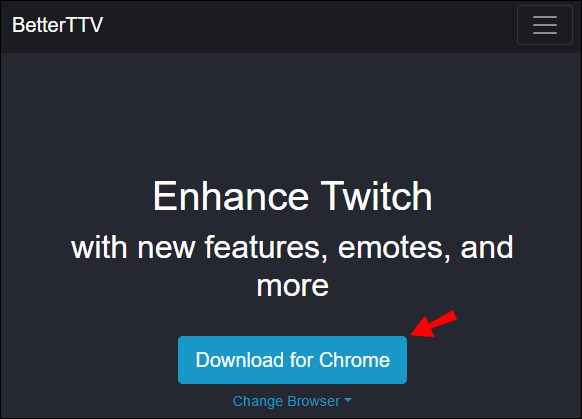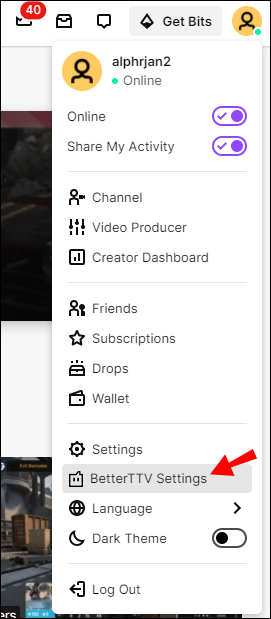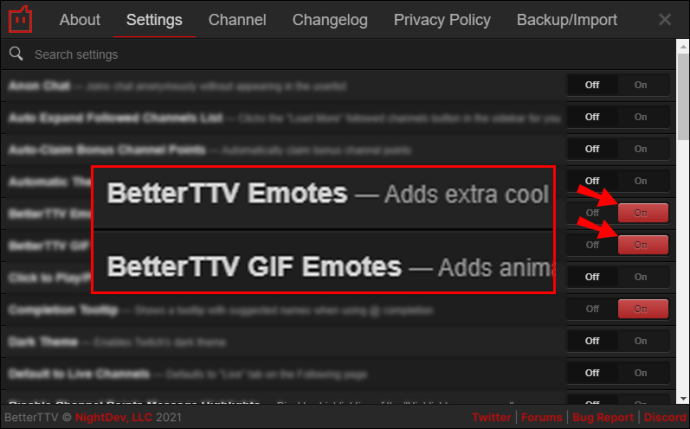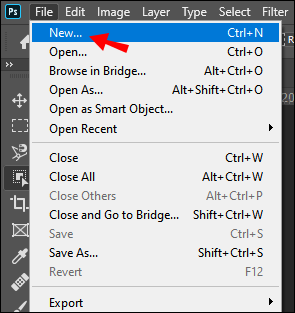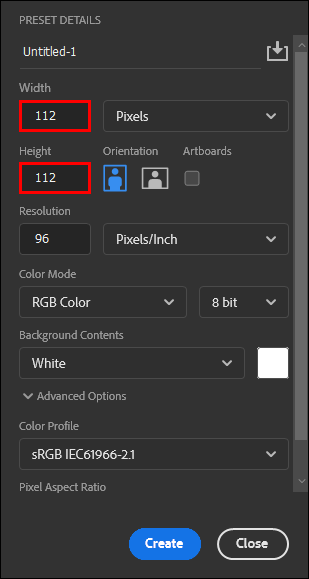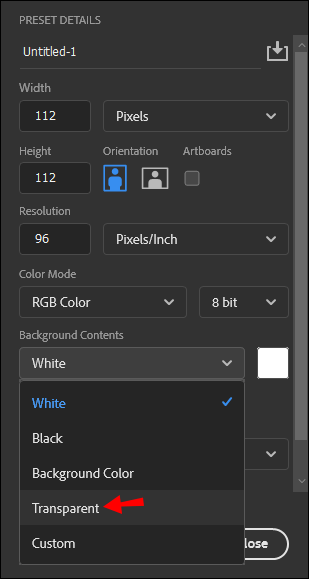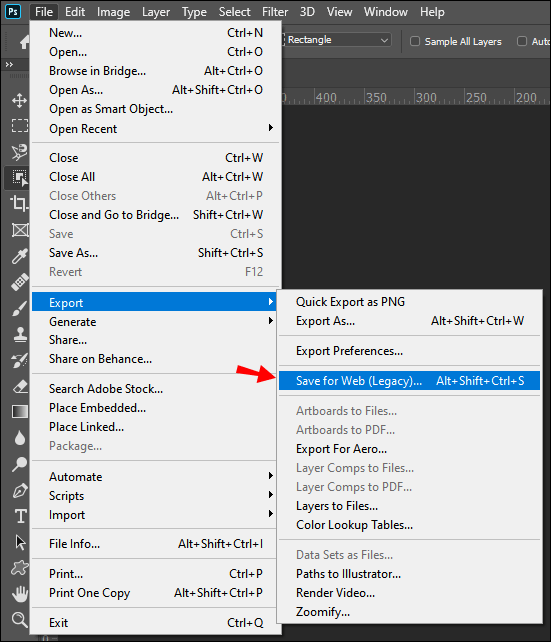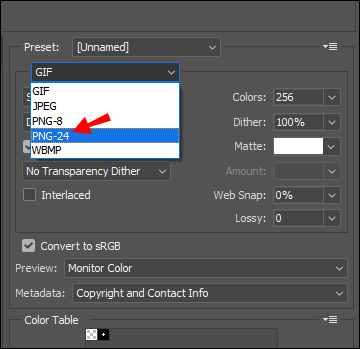Le emote sono come la lingua ufficiale di Twitch. A differenza della maggior parte delle gif ed emoji, sono uniche per la piattaforma e non possono essere applicate ad altre app.

Puoi usarli per scherzare nelle chat room o mostrare supporto per altri creatori. È anche un buon modo per far risaltare il tuo canale e ottenere più iscritti. In questo articolo, ti mostreremo come aggiungere emote a Twitch, come funziona la personalizzazione e dove trovare le migliori.
Come aggiungere emote a Twitch?
Le emote di Twitch sono fondamentalmente piccole immagini o gif che gli streamer usano regolarmente. Il modo più semplice per ottenerli è scaricare i componenti aggiuntivi per il tuo browser.
Probabilmente il miglioramento di Twitch più popolare è BetterTTV . Ecco come aggiungere emote a Twitch installando BTTV:
- Apri il tuo browser e vai su https://betterttv.com/ .
- Fare clic su Download per aggiungere l'estensione al browser.
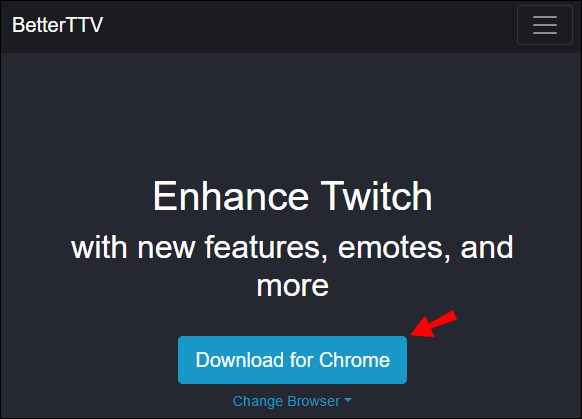
- Al termine del download, apri il componente aggiuntivo.
- Fai clic sulla piccola icona a forma di ingranaggio nella parte inferiore dello schermo per aprire Impostazioni.
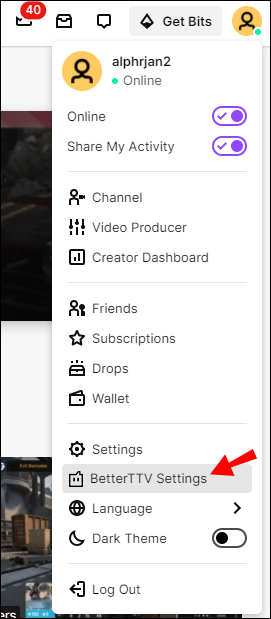
- Abilita sia BetterTTV Emote che BetterTTV Gif facendo clic sul pulsante On sul lato sinistro.
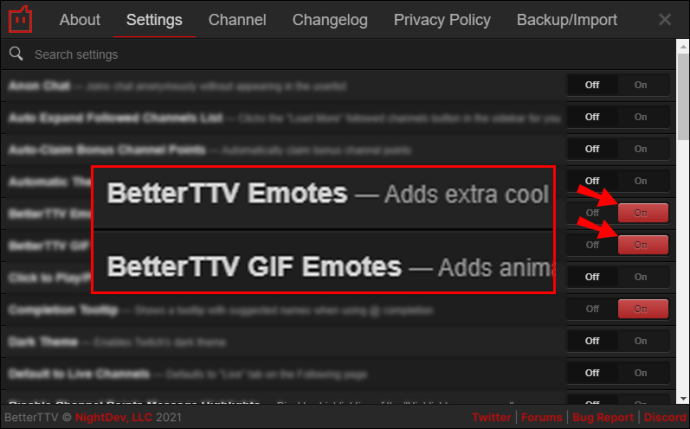
Ora sarai in grado di utilizzare le emote BTTV sul tuo canale. Apri la finestra della chat e digita il codice dell'emote o fai semplicemente clic sull'icona della faccina sorridente e sfoglia.
BTTV offre una selezione delle emote più utilizzate. È più che sufficiente per gli utenti occasionali di Twitch. Tuttavia, la maggior parte dei partner e degli affiliati sceglie di creare le proprie emoticon per rendere più riconoscibile la propria estetica.
Come creare emote Twitch?
A differenza degli emoji, le possibilità di design per le emoticon di Twitch sono infinite. rigidi requisiti di formattazione e dimensione. Ecco i presupposti per la progettazione:
- L'emote deve avere un formato .png.
- Puoi utilizzare solo le seguenti dimensioni di immagine: 28 x 28 px, 56 x 56 px, 112 x 112 px. Se utilizzi il caricamento semplice, la tua immagine può essere compresa tra 112 x 112 px e 4096 x 4096 px.
- Non puoi caricare un file più grande di 1 MB.
- Usa solo uno sfondo trasparente.
- Assicurati di utilizzare immagini ad alta risoluzione e che non ci siano linee sfocate.
Se segui queste regole, sarai in grado di creare facilmente le tue emote Twitch. Tutto ciò di cui hai bisogno è un'app di fotoritocco e alcune abilità di base. Ecco come creare le emote di Twitch in Adobe Photoshop :
- Vai su Photoshop e apri un nuovo file.
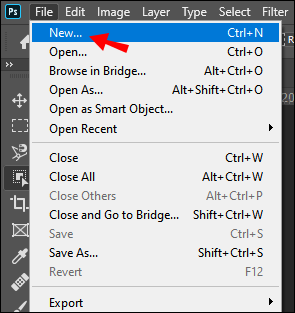
- Inserisci le dimensioni della tua immagine. Scegli 112 x 112 px sia per Larghezza che per Altezza.
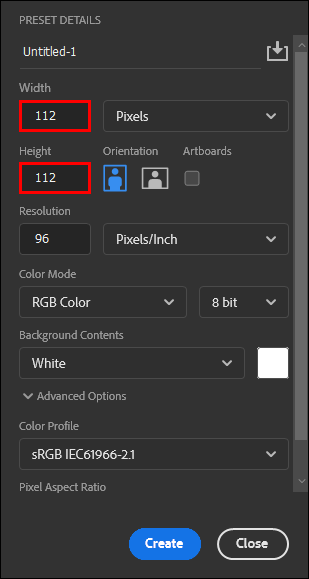
- Fare clic sulla casella accanto a Contenuti in background. Scegli Trasparente dal menu a discesa. Confermare con OK.
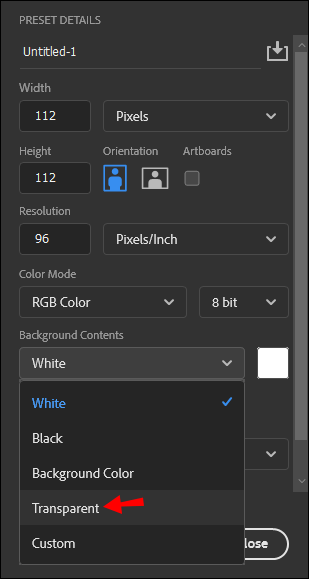
- Personalizza il file aggiungendo testo e immagini.
- Al termine, vai su File> Salva per Web.
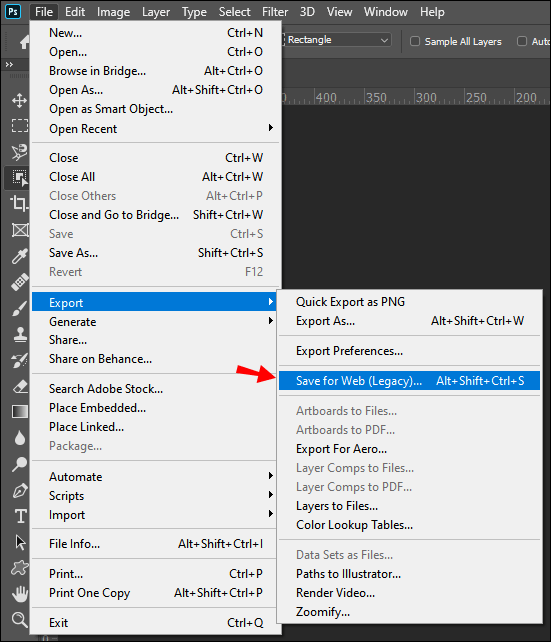
- Cambia il tipo di file da predefinito a PNG-24. Quindi fare clic su Salva.
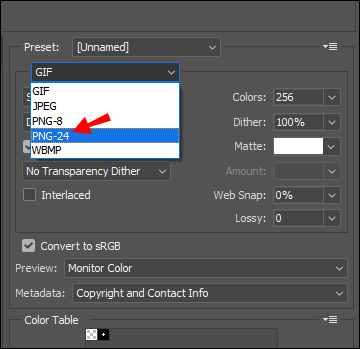
- Fare clic su Immagine per creare un file più piccolo. Imposta sia l'altezza che la larghezza a 56 px. Fare clic su OK. Ricorda di utilizzare un nome diverso per la nuova immagine in modo da non sostituire l'originale. Fai lo stesso per creare l'emote 28 x 28 px.
Una volta terminato, puoi caricare tutti i file sul tuo canale Twitch. Se sei un affiliato o un partner con un buon track record, non esiste un processo di approvazione. Puoi usare le tue emote senza aspettare 48 ore.
Ovviamente Photoshop non è l'unico strumento software che ti consente di creare emoticon. Ecco un elenco di programmi che puoi utilizzare se non hai accesso a Photoshop:
Come caricare le tue emote su Twitch?
Una volta che hai creato un'emote personale, puoi aggiungerla al tuo canale. Se soddisfi tutti i requisiti, bastano pochi passaggi. Ecco come caricare le tue emote su Twitch:
- Vai al tuo canale Twitch e clicca sul tuo avatar. Fare clic su Creator Dashboard per aprire un menu a discesa.
- Scegli Preferenze e vai su Affiliato/Partner > Impostazioni emote.
- Scegli di caricare emote. Ci sono tre opzioni tra cui scegliere, ovvero tre diverse dimensioni di emoticon. Invia le emoticon cliccando sull'apposito riquadro.
Dopo circa 48 ore, Twitch aggiungerà automaticamente le emote al tuo canale. Naturalmente, alcuni creatori possono evitare il periodo di attesa, a condizione che soddisfino i seguenti requisiti.
Per i partner:
- Un minimo di 60 giorni dalla ricezione dello stato di Partner.
- Un minimo di 60 giorni senza violare i Termini di servizio o le Linee guida della community.
Per gli affiliati:
- Un totale di 60 giorni di streaming come affiliato nel corso di 2 anni.
- Nessuna diffida o sospensione per infrazioni di condotta da almeno 60 giorni.
- Nessuna emote negata o rimossa nei precedenti 60 giorni di streaming.
Se Twitch nega le tue emote, di solito è perché non hai rispettato i requisiti di formattazione di cui sopra. Un altro possibile motivo per i caricamenti non riusciti è il mancato rispetto delle Norme della community. Ecco a cosa dovresti prestare attenzione quando crei la tua emote:
- Non includere nulla che possa essere percepito come insulto o immagini o simboli offensivi.
- Non usare le tue emote per molestie o minacce di violenza.
- Stai lontano da contenuti sessuali e violenza/gore.
- Non promuovere l'abuso di droghe o altri comportamenti criminali.
- Le dichiarazioni politiche estreme sono spesso scoraggiate.
- Non puoi utilizzare singoli caratteri in quanto deve essere un'immagine o una stringa di testo.
- Nessuna violazione del copyright come l'uso non autorizzato di loghi o proprietà intellettuale di altre persone nella tua emoticon.
Come eliminare le emote di Twitch?
Se non sei soddisfatto di come è venuta la tua emote, puoi rimuoverla dal tuo canale. Ecco come eliminare le emote di Twitch:
- Vai alla tua Dashboard Creator e seleziona Preferenze dal menu a discesa.
- Vai su Affiliato/Partner > Abbonamento > Impostazioni emote.
- Fai clic su Modifica e trova le emoticon che desideri eliminare. Fare clic sulle piccole caselle per selezionare.
- Fai clic su Elimina per rimuoverli dal tuo canale.
Come progettare buone emote?
Rispettare i requisiti di progettazione generali non ti impedisce di essere creativo. Le emote sono il modo migliore per stabilire la tua estetica distintiva, quindi assicurati di creare un design originale. Vuoi che i tuoi iscritti siano in grado di riconoscere il tuo canale in qualsiasi chat room o streaming.
Tutti gli utenti hanno gusti diversi, ma un design decente ha alcuni tratti universali. Se sei nuovo a questo, potresti voler attenerti ad alcune regole di base all'inizio. Ecco come progettare buone emote su Twitch:
- Assicurati che le immagini e le lettere abbiano un bell'aspetto in tutte e tre le dimensioni disponibili.
- Usa un design semplice. Schemi intricati e immagini dettagliate probabilmente non verranno visualizzati su Twitch.
- Usa sempre tutto lo spazio disponibile. In questo modo tutte le linee saranno nitide e l'immagine avrà una risoluzione migliore.
- Scegli i colori che stanno bene in entrambe le modalità Chiaro e Scuro. L'impostazione consigliata è 1px del codice colore #F1F1F1.
- Usa le emoticon esistenti come riferimento per rendere le tue più memorabili.
- Trasforma le tue linee distintive e le battute interne in emote.
- Consenti ai tuoi iscritti di influenzare il tuo stream tramite le emoticon. Ad esempio, cambia il colore sullo schermo o aggiungi un effetto sonoro.
Dove trovare le migliori emote di Twitch?
Nel caso in cui trovi tutto questo un po' opprimente, puoi sempre chiedere aiuto. In effetti, puoi persino assumere qualcuno per creare le emote per te. Esistono diverse piattaforme in cui è possibile contattare potenziali designer.
ne vale la pena l'iphone 6?
Prima di farlo, pensa a cosa vuoi incorporare nella tua emote. Anche se non sei tu a fare il lavoro, dovrebbe comunque essere rappresentativo del tuo canale.
Dopo aver deciso cosa stai cercando, ecco dove trovare le migliori emoticon:
Ci sono anche molti illustratori su Twitch specializzati in emote. Basta scorrere la categoria Arte e trovare l'opera che meglio si adatta alla tua estetica.
Domande frequenti aggiuntive
1. Quante emote posso ottenere?
C'è un limite al numero di emoticon consentite sul tuo canale. Ogni creatore ha un certo numero di slot disponibili a seconda del suo stato.
I fattori chiave sono il numero di iscritti e la tua attività complessiva su Twitch. I membri del programma Partner ricevono due emoticon di livello 1 proprio all'inizio. Agli affiliati viene concesso uno slot per ogni livello. Man mano che la tua community cresce, aumenta anche il numero di slot.
Twitch ha anche apportato alcune modifiche alla politica a causa dell'aumento della domanda. Di recente, i partner possono ottenere non due ma sei emote di livello 1. Gli affiliati possono sbloccare fino a cinque emoticon di livello 1 e un'emoticon aggiuntiva per ogni livello di abbonamento successivo.
2. Chi può ottenere emote personalizzate su Twitch?
Sfortunatamente, non tutti possono ottenere emote personalizzate su Twitch. Per farlo, devi diventare un affiliato. Ecco i requisiti per aderire al programma:
• Devi avere un minimo di 50 iscritti.
• Devi avere un totale di 500 minuti di streaming negli ultimi 30 giorni.
• Ci devono essere un minimo di 7 giorni di trasmissione unica negli ultimi 30 giorni.
• Il numero medio di spettatori simultanei deve essere almeno 3.
Una volta che sei idoneo, puoi unirti al programma di affiliazione. Per accettare l'invito, completare i seguenti passaggi:
1. Fare clic per iniziare.
2. Vai a Dashboard Creator > Preferenze.
3. Compila il registro con le informazioni generali sul tuo canale.
4. Accetta i Termini di servizio.
5. Completare le interviste fiscali (sia Royalty e Service Tax).
6. Scegli un metodo di pagamento.
Una volta terminato, sarai in grado di creare emoticon personalizzate in base ai requisiti di progettazione e alle Linee guida della community.
3. Qual è la differenza tra un'emote globale e un'emote di canale su Twitch?
A differenza delle emoticon personalizzate, le emoticon globali sono disponibili per tutti gli utenti. Potresti riconoscere alcuni dei più popolari come Kappa, SourPls e ZreknarF.
come sapere se qualcuno sta stalkerando il tuo facebook
Le emoticon del canale sono uniche per ogni creator. Li sblocchi iscrivendoti al loro canale Twitch.tv.
Se vuoi sfogliare la tua selezione di emoticon, fai semplicemente clic sull'icona della faccina sorridente nella tua chat. Puoi anche utilizzare la compilazione automatica per aprire un elenco di emoticon consigliate. Basta digitare un punto e virgola nella chat.
Controllo emoticon
Giocare con le emote di Twitch può essere davvero divertente. Finché non si violano le Linee guida della community e si rispettano le regole di formattazione, il limite è il cielo.
Se hai problemi a progettare le emoticon del tuo canale, puoi assumere un artista professionista per farlo. Anche se non sei autorizzato a crearne di tue, puoi sempre utilizzare le emote globali.
Il tuo canale ha emoticon personalizzate? Preferisci realizzarli tu o farli fare ad altre persone per te? Commenta di seguito e dicci quale streamer Twitch pensi abbia le migliori emote.